Fotografi profesional menggunakan aplikasi Expert RAW Galaxy
Expert RAW merupakan aplikasi kamera inovatif untuk Samsung Galaxy yang menyediakan file RAW yang dapat difilmkan secara profesional dan diedit kemudian sehingga Anda dapat mengambil foto berkualitas tinggi, HDR (High Dynamic Range (Rentang Dinamis Tinggi)) lalu mengeditnya dengan lebih detail.
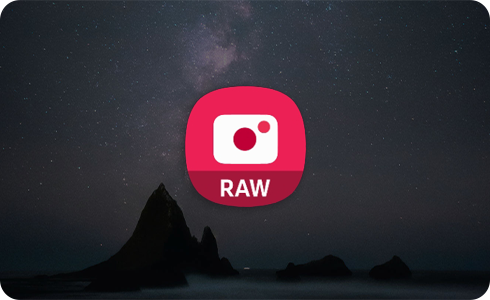
Harap dicatat:
- Aplikasi Expert RAW dapat diunduh dari Galaxy Store.
- Fitur ini hanya tersedia pada Galaxy S20 atau model-model sesudahnya.
- Mode astrofotografi dan eksposur multipel didukung pada seri S23, perangkat (T OS) seri S22.
Ketika mengambil gambar menggunakan Expert RAW, file JPEG dan file RAW (Linear DNG 16-bit) disimpan. Tidak seperti JPEG, yang mengompres foto untuk menghemat ukuran penyimpanan file, file RAW mempertahankan data tidak terkompresi orisinal dari sensor kamera, sehingga Anda dapat mengedit hasilnya dengan lebih detail di aplikasi pasca edit.
Selain itu, juga dimungkinkan mengambil gambar secara lebih profesional dengan mengambil kontrol langsung atas pengaturan kamera, seperti ISO, kecepatan rana, keseimbangan putih, eksposur, dan fokus.
Harap dicatat: Ketika mengambil lebih dari 10 gambar secara berturut-turut, interval pengambilan gambar dapat menjadi lebih lama karena pemrosesan gambar beresolusi tinggi.
Selain itu, mengaktifkan fitur 'Opsi foto khusus' menyediakan fungsi lab pada aplikasi Expert RAW pada S23 dan S22 (T OS) untuk menangkap astrofotografi dan kemampuan untuk mengambil gambar dengan eksposur multipel.
Harap dicatat: Opsi foto khusus hanya diaktifkan ketika diatur ke resolusi 12MP.
Bagaimana cara menambahkan opsi astrofotografi dan eksposur multipel pada layar pratinjau pengambilan gambar
- Bagaimana cara mengambil astrofotografi
Pilih mode Astrofotografi dan sesuaikan fokus, keseimbangan putih, dan waktu eksposur untuk menangkap langit malam dan objek-objek angkasa. Jika Anda memilih opsi Sky Guide, panduan rasi bintang akan ditampilkan.
- Bagaimana cara mengambil foto eksposur multipel
Terima kasih atas tanggapan Anda
Mohon jawab semua pertanyaan.
RC01_Static Content

























